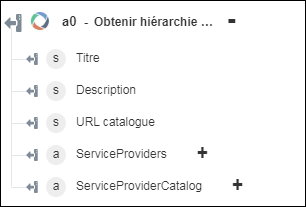Obtenir hiérarchie service
Utilisez l'action Obtenir hiérarchie service pour récupérer la hiérarchie du service OSLC. Vous pouvez filtrer la hiérarchie du service à l'aide de filtres appropriés.
Procédez comme suit pour utiliser l'action Obtenir hiérarchie service dans votre processus :
1. Faites glisser l'action Obtenir hiérarchie service sous le connecteur OSLC jusqu'au canevas, placez le pointeur sur l'action, puis cliquez sur  ou double-cliquez sur l'action. La fenêtre Obtenir hiérarchie service s'ouvre.
ou double-cliquez sur l'action. La fenêtre Obtenir hiérarchie service s'ouvre.
2. Modifiez le champ Etiquette, si nécessaire. Par défaut, le nom de l'étiquette est identique à celui de l'action.
3. Pour ajouter un type de connecteur OSLC, consultez la rubrique Type de connecteur OSLC pris en charge.
Si vous avez déjà précédemment ajouté un type de connecteur approprié, sélectionnez-le dans Type de connecteur, puis, sous Nom du connecteur, sélectionnez le connecteur voulu.
4. Cliquez sur TESTER pour valider le connecteur.
5. Cliquez sur MAPPER CONNECTEUR pour exécuter l'action à l'aide d'un connecteur différent de celui que vous utilisez pour renseigner les champs d'entrée. Dans le champ Connecteur d'exécution, spécifiez un nom de connecteur OSLC valide. Pour plus d'informations sur la commande MAPPER CONNECTEUR, consultez la section détaillant l'utilisation d'un mappage de connecteur.
6. Dans le champ URL catalogue OSLC, spécifiez l'URL du catalogue OSLC sous laquelle vous souhaitez récupérer la hiérarchie. Si vous ne renseignez pas cette valeur, l'URL catalogue que vous avez spécifiée lors de l'ajout de la connexion OSLC sera utilisée comme URL de niveau racine.
7. Dans le champ Profondeur, spécifiez la profondeur de la hiérarchie des fournisseurs de services que vous souhaitez parcourir. Les valeurs valides sont 1, 2, 3, 4, 5 et -1. -1 indique une profondeur infinie.
8. Dans la liste Type de ressource du groupe Filtres, sélectionnez le type de ressource voulu pour filtrer la sortie.
Pour ajouter d'autres types de ressource pour le filtrage, cliquez sur Ajouter. Pour supprimer les types de ressource que vous avez ajoutés pour le filtrage, cliquez sur  .
.
9. Dans la liste Combiner avec du groupe Filtres, sélectionnez l'une des options suivantes :
◦ ET : toutes les conditions spécifiées dans le groupe Clauses de filtrage doivent être remplies.
◦ OU : l'une au moins des conditions spécifiées dans le groupe Clauses de filtrage doit être remplie.
10. Dans le groupe Clauses de filtrage, procédez comme suit :
a. Dans la liste Propriété, sélectionnez la propriété voulue pour filtrer la sortie.
b. Dans le champ Critères recherche, spécifiez vos critères de recherche sous la forme d'une expression régulière.
Pour ajouter d'autres clauses de filtrage, cliquez sur Ajouter. Pour supprimer les clauses de filtrage que vous avez ajoutées, cliquez sur  .
.
Par exemple, si deux catalogues de fournisseurs de services sont disponibles, Architecture Management – Resource et Requirements Management – Requirement, et que seule la hiérarchie du service sous Architecture Management – Resource vous intéresse, définissez la Propriété sur ServiceProviderCatalog et, dans le champ Critères recherche, spécifiez Architecture Management – Resource.
11. Dans la liste Paramètres régionaux, sélectionnez la langue de réponse souhaitée. Si le serveur OSLC prend en charge la langue sélectionnée, vous obtenez votre réponse dans cette langue. La langue par défaut est l'anglais, en.
12. Cliquez sur Afficher champs supplémentaires.
13. Dans le groupe En-têtes, cliquez sur Ajouter pour ajouter un en-tête personnalisé à la requête. Spécifiez une paire Clé/Valeur.
Pour ajouter d'autres paires clé/valeur, cliquez sur Ajouter. Pour supprimer les en-têtes personnalisés que vous avez ajoutés, cliquez sur  .
.
14. Cliquez sur Terminé.
Schéma de sortie
Le schéma de sortie de l'action Obtenir hiérarchie service renvoie une hiérarchie de service du catalogue basée sur vos critères de filtrage. Ce schéma est conforme aux spécifications OSLC établies. Pour plus d'informations, consultez la page OSLC service provider concepts (en anglais, Concepts du fournisseur de services OSLC).